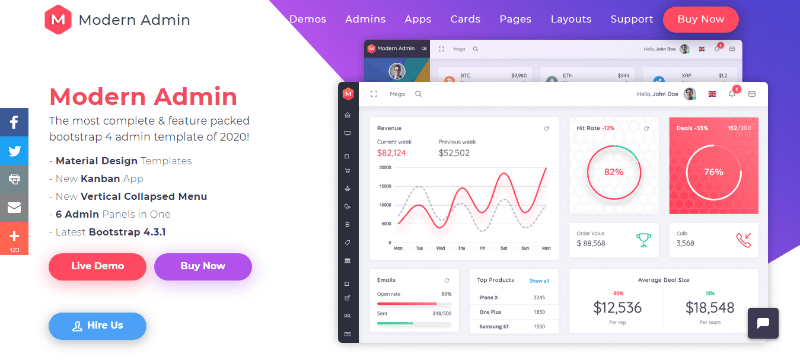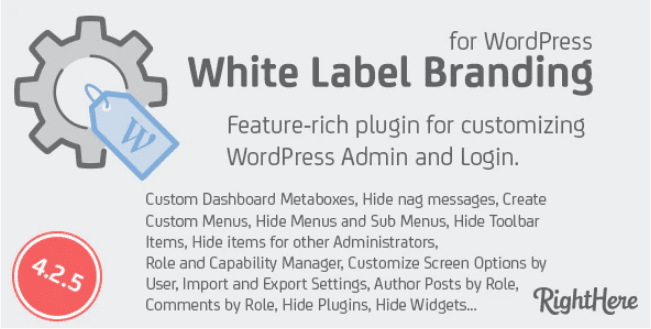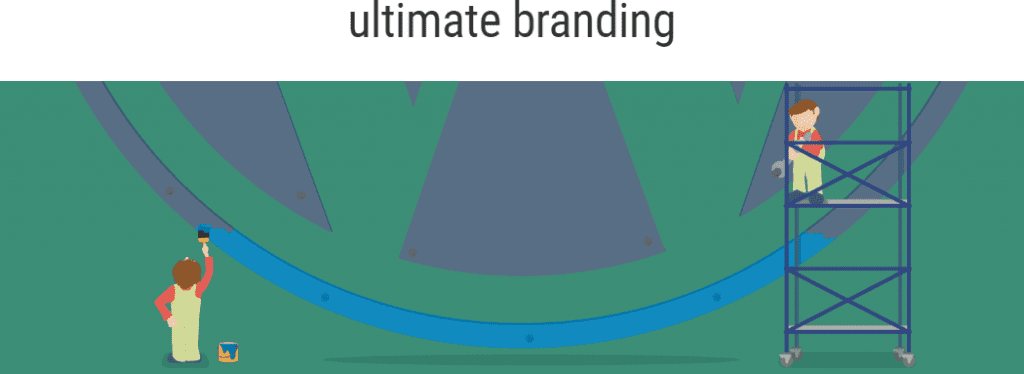Si vous concevez des sites Web pour des clients, alors une des choses les plus importantes que vous pouvez commencer à faire est de personnaliser l’espace d’interface admin de votre site internet dans le but d’enlever toute mention WordPress dans le tableau de bord.
Aujourd’hui, nous allons nous intéresser à quelques outils qui peuvent vous aider à modifier votre espace admin, après vous avoir donné quelques raisons pour lesquelles vous devriez faire cela.
La personnalisation de l’espace admin WordPress implique souvent la suppression des références à WordPress, la modification des textes par défaut, la reconfiguration des menus et la modification de l’apparence en termes de couleurs, logos et icônes.
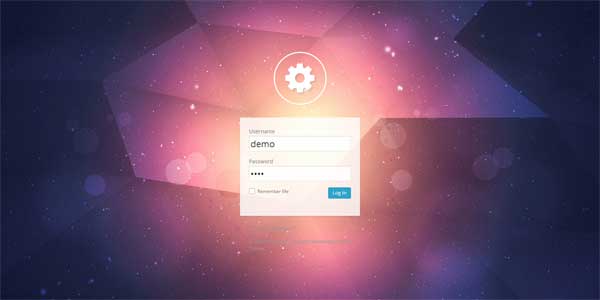
Mais avant de vous lancer, prenez la peine de jeter un coup d’œil sur Comment installer un thème WordPress, Combien de plugins faut-il installer sur WordPress.
Ensuite, mettons-nous au travail !
Pourquoi personnaliser les pages admin WordPress ?
Il y a plusieurs raisons pour lesquelles vous aurez envie de personnaliser votre espace administrateur WordPress. La raison la plus populaire étant d’améliorer la facilité d’utilisation.
Bien que les utilisateurs réguliers de WordPress pourraient évoquer la facilité d’utilisation du logiciel comme étant le principal élément de vente, ce n’est pas une opinion qui est toujours partagée par les nouveaux autres utilisateurs.
Car il est difficile d’essayer de découvrir une nouvelle interface d’administration comme le ferait un nouvel utilisateur, ce qui apporte plus de confusion lorsque l’on se retrouve dans le tableau de bord.
Lisez aussi : Comment ajouter une interface de shortcode sur WordPress
Des éléments tels que les messages de bienvenue, les widgets du tableau de bord, les nombreuses options du menu et les paramètres, peuvent être une source de distraction et de potentielle confusion pour les nouveaux utilisateurs.
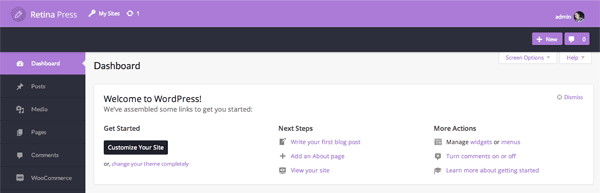
Mais d’autres raisons qui apportent un plus dans la personnalisation de la zone d’administration sont : l’ajout de votre propre logo et la personnalisation du menu. Cela peut permettre de mettre votre logo sur le blog et rappeler aux clients que vous avez conçus leur blog.
Une dernière raison peut être que vous voulez rendre la zone d’administration plus utile à vous-même ou à d’autres utilisateurs. En ajoutant des widgets personnalisés qui affichent des conseils utiles, des liens et en supprimant les éléments inutilisés par défaut, vous pouvez transformer la zone admin en un environnement plus accueillant et plus utile.
Quel que soit la raison, qui vous pousse à personnaliser votre zone admin sachez déjà qu’il y aura beaucoup d’éléments à modifier et à personnaliser.
Ce que vous pouvez modifier
En installant un plugin vous pouvez faire beaucoup de changements sur la façon dont la zone d’administration d’un site internet se présente et fonctionne.
Une procédure populaire dans laquelle les utilisateurs s’engagent souvent pendant cette opération consiste à supprimer les références à WordPress. Car si vous créez un site internet pour un client, il ne devrait pas être au courant de ce qu’est WordPress. Donc voir ce terme pourrait l’amener à se poser des questions.
Une autre option consiste à ajouter des widgets personnalisés ou à enlever les widgets par défaut existants. Ceci peut être utilisé pour afficher vos coordonnées pour permettre d’être facilement contacté.
Une autre option est de simplifier les menus et de supprimer ou de limiter l’accès à certains paramètres. Cela pourrait inclure la capacité de changer la structure des permaliens, ou à changer de thème WordPress.
Vous pouvez également insérer des liens permettant à vos clients d’accéder à votre support d’aide personnalisé quand ceux-ci se trouve confrontés à un problème au lieu de toujours cherché à vous contacter.
Les éléments qui peuvent être changés, ajoutés, ou supprimée lors de la personnalisation de l’interface admin sont :
- Le Logo WordPress de la page de connexion
- Le Texte de pied de page admin
- Ajouter un widget personnalisé au tableau de bord
- Icônes et menus personnalisés Admin
- Le message WordPress « Howdy » salutation
- Contenu d’aide
Une bonne idée est d’ajouter un widget personnalisé pour le tableau de bord admin que les utilisateurs verront lorsqu’ils se connecteront. Si vous concevez un site Web pour un client, un bon exemple d’une application pratique est d’ajouter vos coordonnées au tableau de bord via un widget.
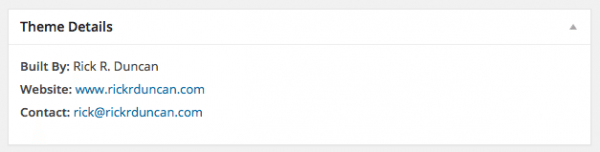
En ajoutant un widget ainsi, les clients pourront entrer facilement en contact avec vous, s’ils ont des futurs travaux ou des besoins d’aide supplémentaires.
Découvrez aussi quelques thèmes et plugins WordPress de personnalisation de la zone Admin.
Maintenant que vous savez ce que vous pouvez modifier et pourquoi vous le voulez : voici quelques plugins qui vous permettront de personnaliser la zone d’administration de WordPress.
1. Modern Admin
Il s’agit d’un thème WordPress pour la zone admin WordPress vous permettant de donner à cette zone un aspect assez contemporain.
Sa conception minimaliste plaira aux clients et aux co-auteurs de votre site internet. Il est fourni avec un lot de cinq couleurs impressionnantes.
Consultez aussi nos Meilleurs 20 thèmes WordPress minimalistes
Ce thème WordPress inclut également un formulaire de connexion personnalisé, un menu configurable et un choix d’éléments de menu. Tout cela, constitue un excellent choix pour tous ceux qui veulent changer totalement l’apparence des pages du tableau de bord WordPress.
Télécharger | Démo | Hébergement Web
2. White Label CMS
Ce thème WordPress est un excellent choix pour ceux qui veulent simplifier la personnalisation de leur zone d’administration WordPress. Si vous souhaitez restreindre l’accès à certains menus et paramètres ou simplifier l’interface, White Label CMS peut vous aider à atteindre vos objectifs.
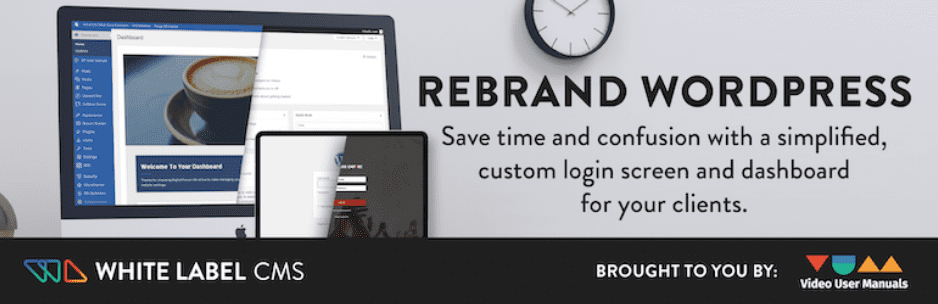
Une des grandes caractéristiques de ce plugin est qu’il est livré avec trois profils CMS préréglés. Cela signifie que vous pouvez facilement régler le plugin White Label CMS pour afficher uniquement les menus et les paramètres appropriés pour certaines types d’installation de WordPress.
N’hésitez pas à lire notre article sur Comment utiliser TemplateMonster : le guide en français
Ajouter votre propre logo est aussi simple et fera en sorte que vos clients ne vous oublient jamais.
Télécharger | Démo | Hébergement Web
3. White Label Branding
Il s’agit d’une option premium de personnalisation de la zone d’administration d’un site internet. Ce plugin contient toutes les fonctionnalités que vous attendez d’un outil de ce type, et beaucoup d’autres encore.
Ces fonctionnalités incluent la personnalisation avancée des couleurs de la zone admin, la possibilité de créer plusieurs widgets admin avec contenu personnalisé et les paramètres de visibilité selon le groupe d’utilisateurs.
Télécharger | Démo | Hébergement Web
3. Ultimate Branding
Ce plugin premium de WPMU Dev est disponible pour $19. Cependant, Ultimate Branding est un excellent plugin. Il vous permet de changer la valeur par défaut des options de WordPress de votre site internet.
Ceci permet de supprimer toutes les références à la plate-forme WordPress et les remplacer par votre propre texte, logos et widgets, et beaucoup plus.
Télécharger | Démo | Hébergement Web
Ressources recommandées
Découvrez d’autres ressources recommandées qui vous accompagneront dans la création et la gestion de votre site web.
- 10 thèmes WordPress pour créer des sites web d’art
- 10 plugins WordPress pour ajouter des calendriers sur votre blog
- 10 outils pour tester les performances de votre blog WordPress
- Qu’est ce qu’est une erreur 401 et comment la corriger sur WordPress
Conclusion
Voilà ! C’est tout pour ce tutoriel. J’espère qu’il vous permettra de personnaliser l’espace admin de votre blog WordPress. N’hésitez pas à le partager avec vos amis sur vos réseaux sociaux préférés.
Cependant, vous pourrez aussi consulter nos ressources, si vous avez besoin de plus d’éléments pour mener à bien vos projets de création de sites internet, en consultant notre guide sur la création de blog WordPress.
Si vous avez des suggestions ou des remarques, laissez-les dans notre section commentaires.
…